E Durch den Verifizierungsprozess können verladende Unternehmen die Entladeanforderungen ihrer Business Partner schnell einholen
Was ist der Verifizierungsprozess?
Funktionalität, die von Benutzer:innen genutzt werden kann, um Daten im Entladekontext von ihren Business Partnern aufzunehmen, zu prüfen und verifizieren zu lassen:
- Aufnahme neuer Datensätze (z.B. bei Neukunden)
- Überprüfung bestehender Datensätze zur Sicherstellung der Datenqualität
Voraussetzungen
- Ein Anforderungsprofil muss angelegt worden sein
- Die E-Mail-Adresse der Datenprüfer:in muss bekannt sein
VERIFIZIERUNGSPROZESS
(High Level)
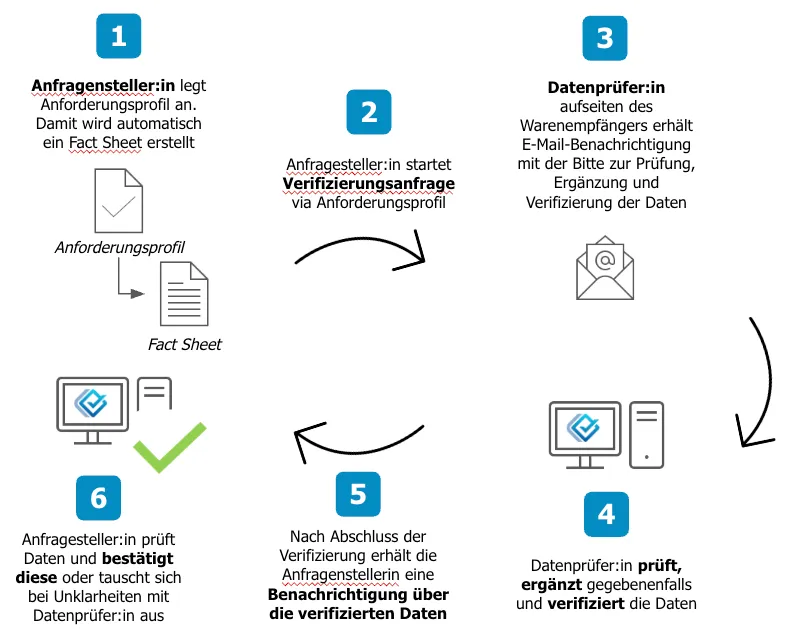
ERGEBNIS: Verifizierte Daten sind in Loady übertragen und können für Transportprozesse genutzt und mit anderen Stakeholdern geteilt werden
E Als minimale Vorbereitung für den Verifizierungsprozess müssen alle relevanten Objekte auf Loady angelegt werden
INFO: Bevor der Verifizierungsprozess gestartet wird, sollten bestimmte Informationen vorliegen und alle relevanten Objekte auf Loady angelegt sein.
CHECKLISTE zur Vorbereitung des Verifizierungsprozesses
Sind alle relevanten Objekte auf Loady angelegt?
- Business Partner
- Standort
- Entladestelle
- Inbound Produkt
- Anforderungsprofil
Liegt die E-Mail-Adresse der richtigen Person aufseiten des Business Partners vor, die die Daten verifizieren soll?
Sollen im Verifizierungsprozess alle Informationen der (Sub-)Module, die in den Unternehmenseinstellungen eingestellt sind, verifiziert werden oder sollen einige Submodule für die Verifizierung bestimmter Business Partner ausgeblendet werden?
EINSTELLUNG, welche Informationen verifiziert werden sollen
Welche Informationen von den Business Partnern verifiziert werden sollen, wird über die Funktionalität Submodule konfigurieren auf Ebene der einzelnen Objekte eines Anforderungsprofils (Standort, Entladestelle, Inbound Produkt)gesteuert.
Alle Submodule, die beim jeweiligen Business Partner bei den einzelnen Objekten eingeblendet sind, werden im Verifizierungsprozess angefragt.
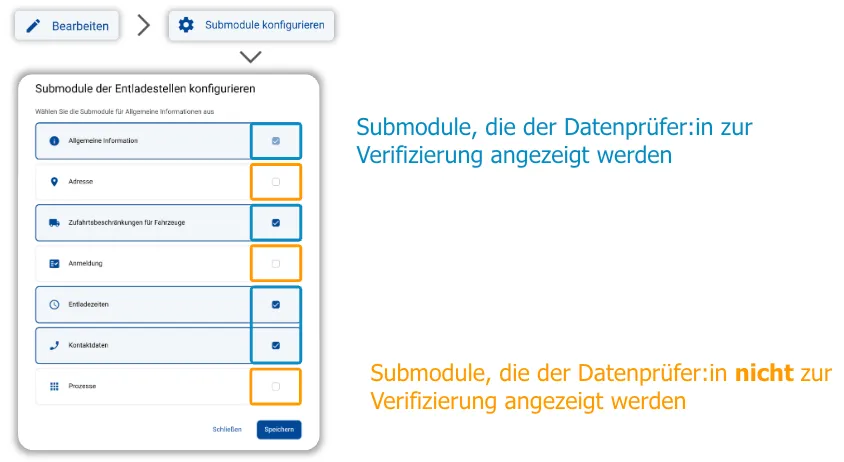
1 Der Startpunkt für den Verifizierungsprozess stellt immer die Liste der Anforderungsprofile dar
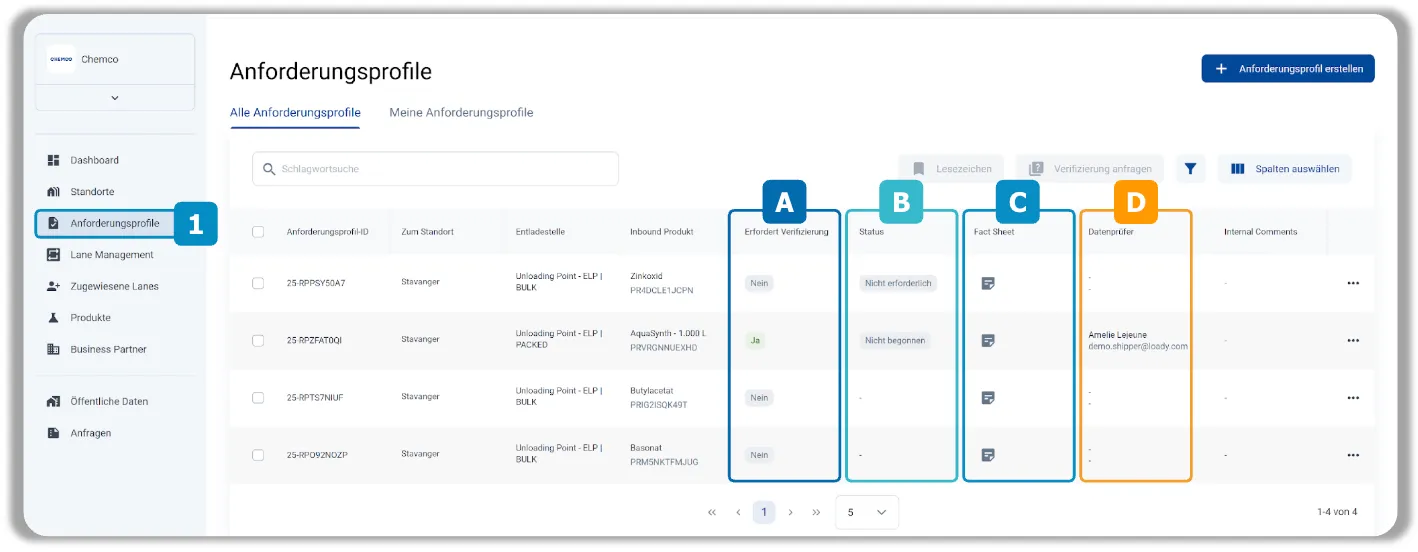
A: Erfordert Verifizierung
Zeigt an, ob in einem Anforderungsprofil Verifizierung erforderlich/nicht erforderlich ausgewählt wurde
B: Status
Gibt den Status des Verifizierungsprozesses an.
C: Fact Sheet
Mit Anlage eines Anforderungsprofils wird automatisch ein Fact Sheet erstellt - eine Zusammenfassung der gepflegten Daten bei einem Business Partner.
D: Datenprüfer
Zeigt den Namen und die Mail-Adresse der Datenprüfer:in an
2 Verifizierungsanfrage über ein Anforderungsprofil an die Datenprüfer:in senden
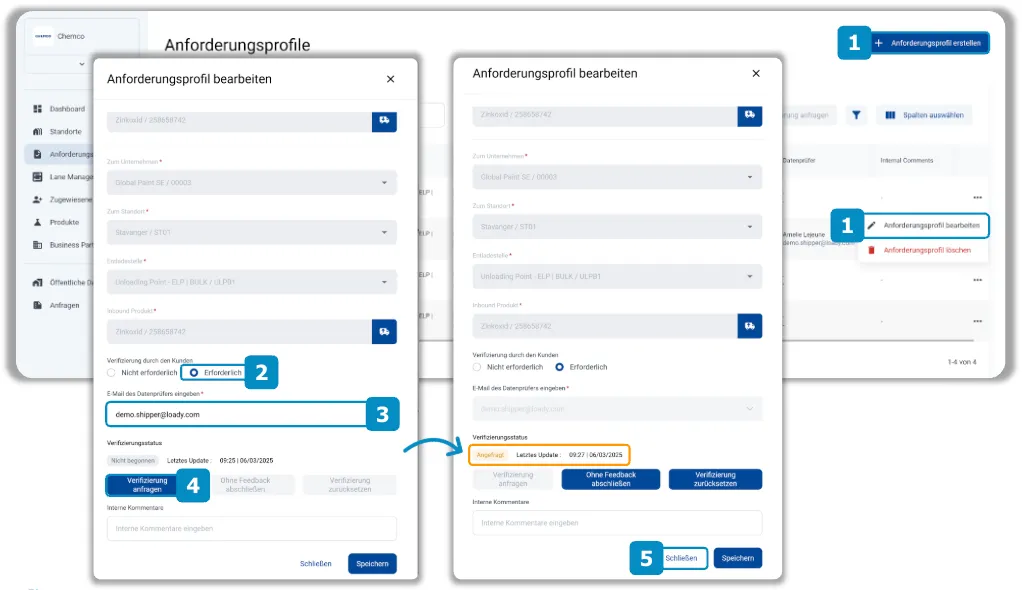
- Klicke auf Anforderungsprofil erstellen oder Anforderungsprofil bearbeiten
- Wähle bei Verifizierung durch den Kunden Erforderlich
- Gebe die E-Mail-Adresse der Datenprüfer:in ein
- Klicke auf Verifizierung anfragen
- HINWEIS: Wird die Verifizierung angefragt, erhält die Datenprüfer:in eine E-Mail mit der Bitte zur Verifizierung des jeweiligen Datensatzes
- OPTIONAL: Soll an den Daten der einzelnen Objekte noch etwas ergänzt werden oder eine andere Datenprüfer:in angeschrieben werden, klicke auf Speichern, bevor du auf Verifizierung anfragen klickst
- Klicke auf Schließen
- Nachdem die Verifizierungsanfrage gesendet wurde, ändert sich der Verifizierungsstatus auf Angefragt
E Die Datenprüfer:in kann Daten direkt in der Loady Benutzeroberfläche prüfen, gegebenenfalls anpassen und ergänzen
INFO: Auf dieser Seite erfolgt nur eine kurze Darstellung, welche Schritte, die Datenprüfer:in durchführt. Eine ausführliche Erläuterung des Verifizierungsprozesses aus Sicht einer Datenprüfer:in erfolgt in Tutorial 2.2.1. Dieses kann an die Datenprüfer:innen verteilt werden.
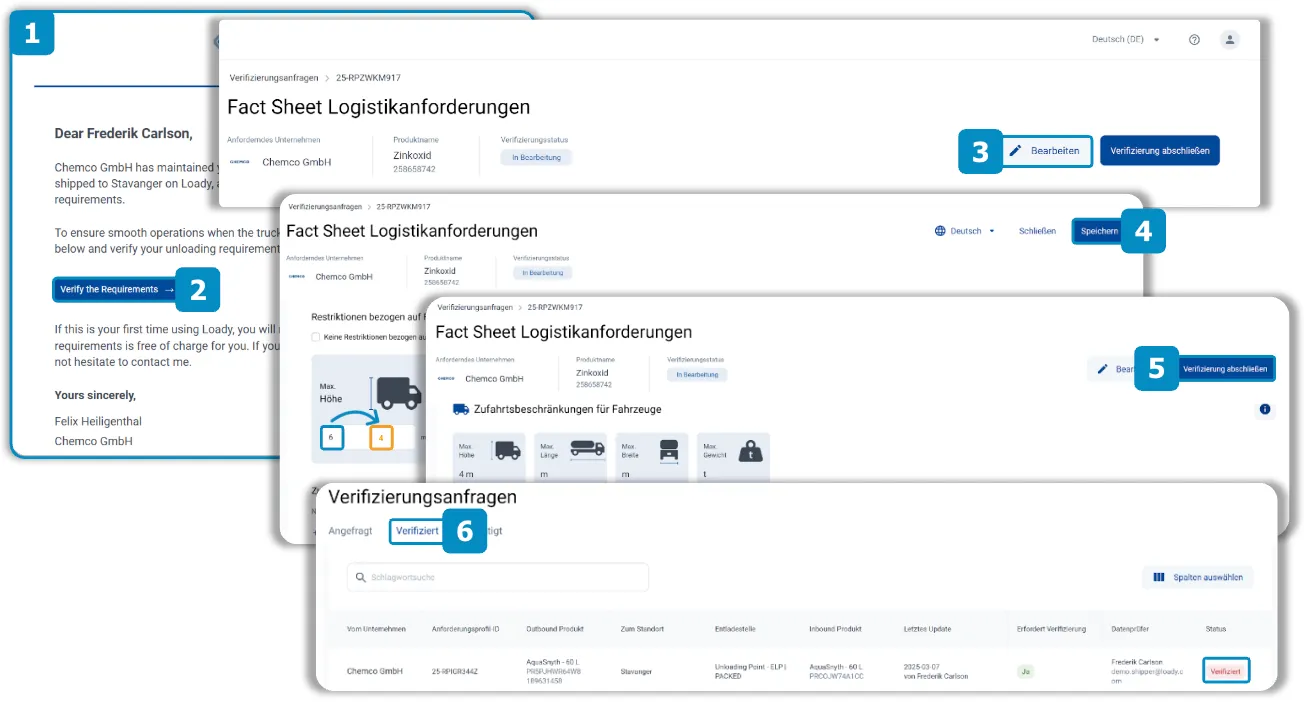
- Nachdem die Verifizierung angefragt wurde, erhält die Datenprüfer:in eine automatisierte E-Mail im Namen der Anfragesteller:in
- Mit Klick auf den Link gelangt die Datenprüfer:in direkt in das angefragte Fact Sheet
- Mit Klick auf Bearbeiten kann die Datenprüfer:in die hinterlegten Daten prüfen, gegebenenfalls anpassen und ergänzen
- Anschließend müssen die Daten gespeichert werden
- Nach Anpassung der Daten muss die Verifizierung abgeschlossen werden
- Die Datenprüfer:in kann den Status der Verifizierungsanfrage unter den verifizierten Anfragen verfolgen
3 Nach Erhalt einer verifizierten Anfrage muss die Anfragesteller:in die Daten zunächst prüfen, bevor sie diese bestätigt
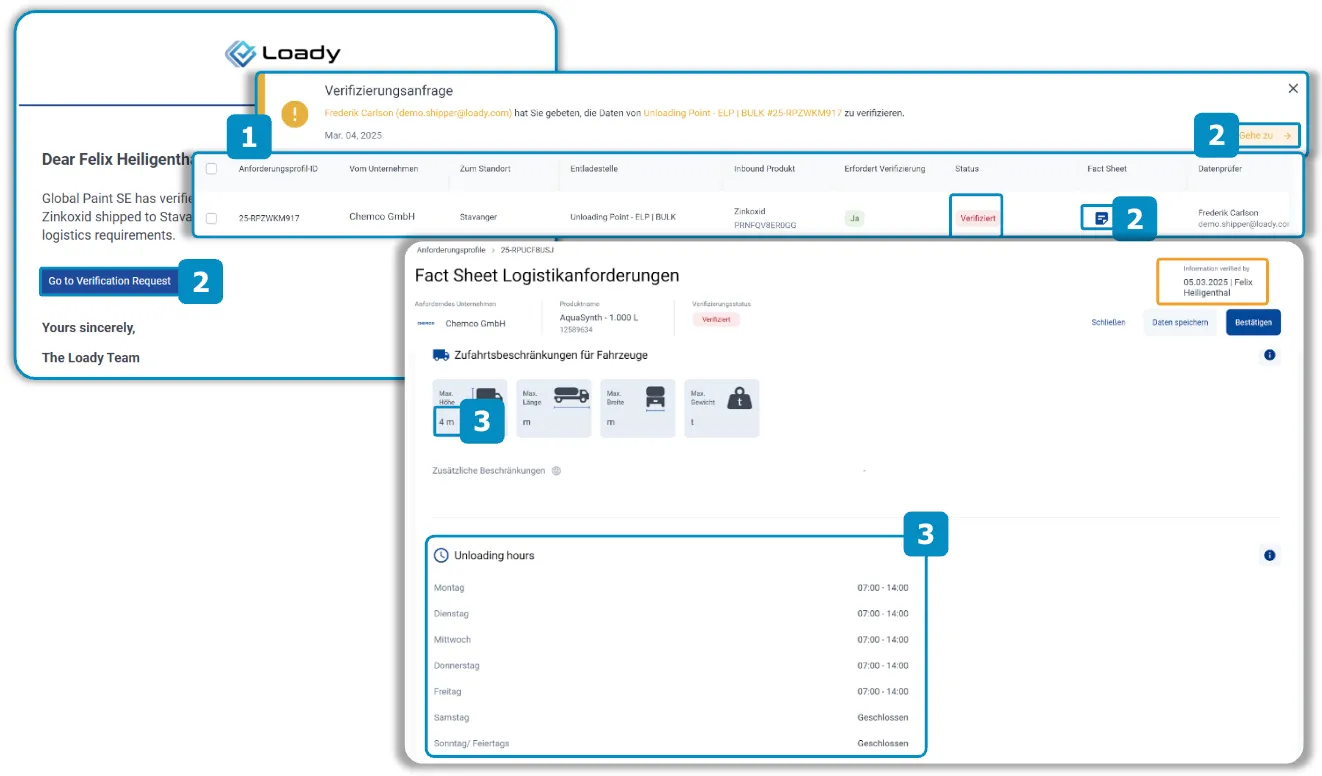
- Nachdem die Datenprüfer:in die Verifizierung abgeschlossen hat, erhält die Anfragesteller:in eine E-Mail, eine Loady-Benachrichtigung oder sieht direkt im Anforderungsprofil, dass sich der Status der Verifizierung geändert hat
- Klicke auf Go to Verification Request, Gehe zu oder auf das blau hinterlegte Fact Sheet-Symbol
- Du wirst zum Fact Sheet weitergeleitet
- Prüfe die Angaben und Ergänzungen der Datenprüfer:in
- HINWEIS: In der rechten oberen Ecke siehst du den Namen der Datenprüfer:in und das Datum der Verifizierung
Je nach Ergebnis der Datenprüfung stehen der Anfragesteller:in verschiedene Handlungsoptionen zur Verfügung
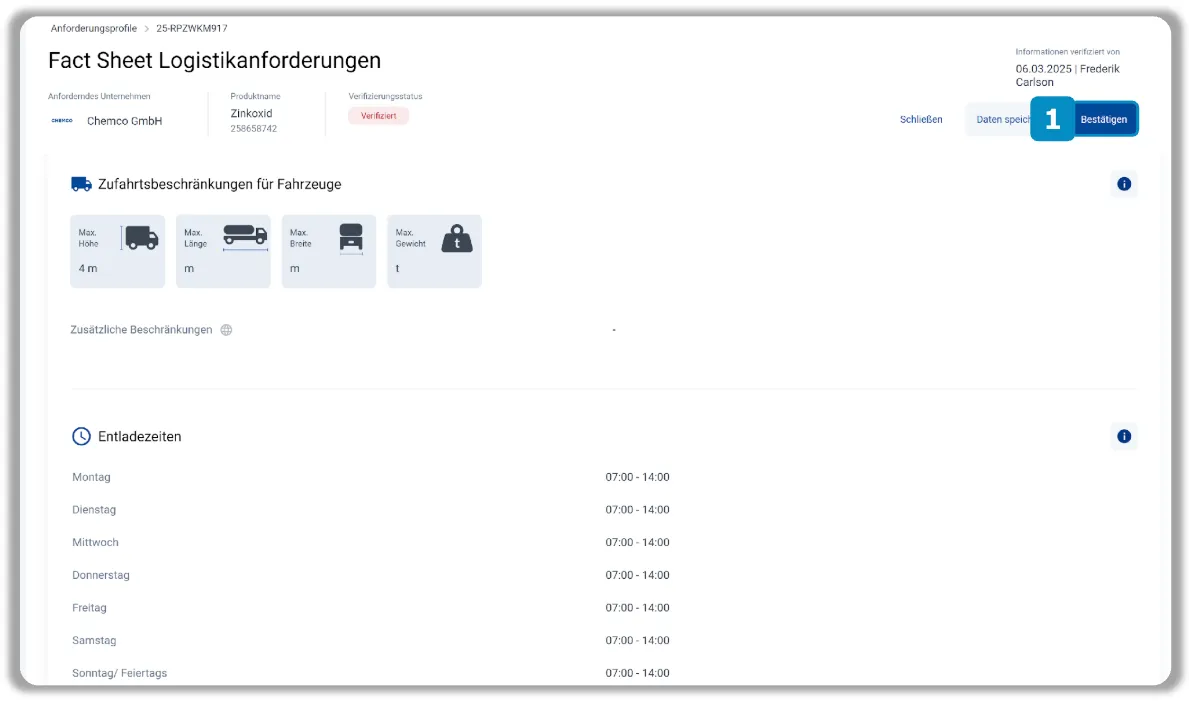
ERGEBNIS
Die verifizierten Daten und Anforderungen sind nachvollziehbar. Es sind keine Rückfragen aufgetreten.
HANDLUNG
- Loady: Klicke auf Bestätigen
AUSWIRKUNG
- Die verifizierten Daten werden in die jeweiligen Loady-Objekte (Standorte, Entladestellen, Inbound-Produkte) übertragen und sind in den Logistikprozessen nutzbar
- Datenprüfer:in erhält eine Benachrichtung (Loady, E-Mail), dass verifizierten Daten bestätigt wurden
- Status der Verifizierung ändert sich auf "bestätigt"
4 Je nach Ergebnis der Datenprüfung stehen der Anfragesteller:in verschiedene Handlungsoptionen zur Verfügung
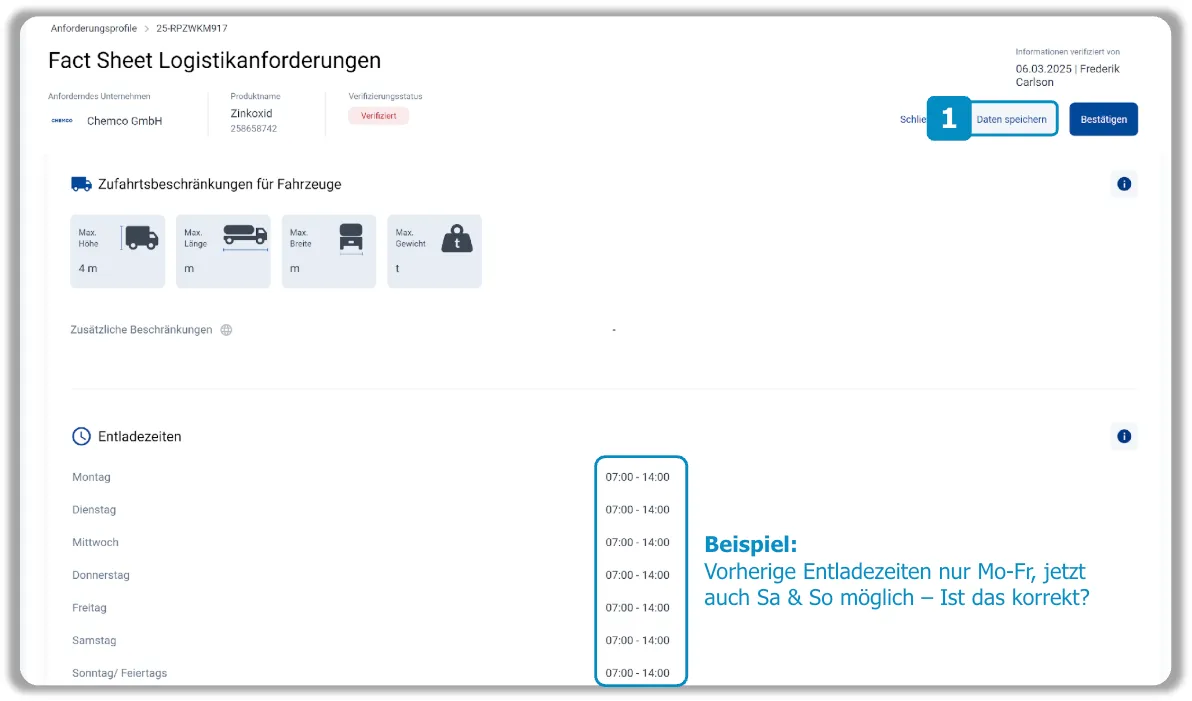
ERGEBNIS
Es sind Rückfragen aufgetreten, die geklärt werden müssen. Allerdings handelt sich nicht um kritische (z.B. kostenrelevante) Bestandteile, deswegen können Daten zunächst in Loady übernommen werden.
HANDLUNG
- Loady: Klicke auf Daten speichern
- Kontaktaufnahme mit Datenprüfer:in (E-Mail, Telefon etc.) zur Klärung der offenen Fragen
AUSWIRKUNG
- Die verifizierten Daten werden in die jeweiligen Loady-Objekte (Standorte, Entladestellen, Inbound-Produkte) übertragen und sind in den Logistikprozessen nutzbar
- Datenprüfer:in erhält keine Benachrichtung, sieht in Loady den Status der Anfrage In Prüfung
- Status der Verifizierung ändert sich auf "in Prüfung"
4 Je nach Ergebnis der Datenprüfung stehen der Anfragesteller:in verschiedene Handlungsoptionen zur Verfügung
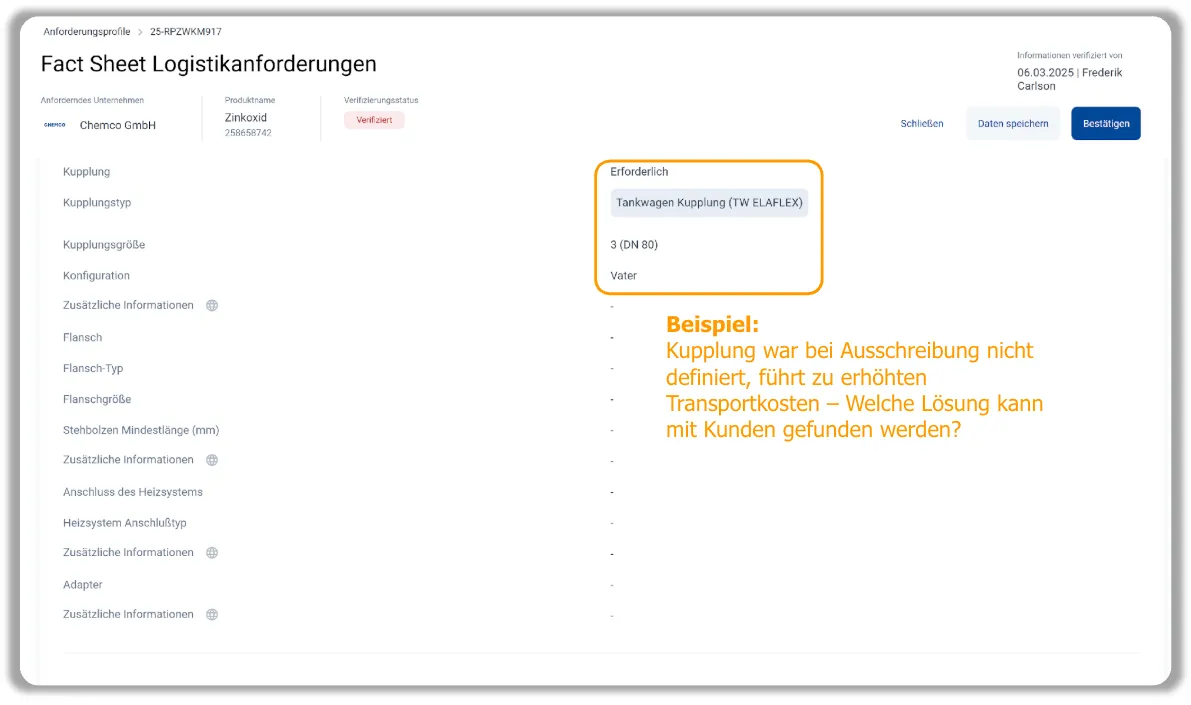
ERGEBNIS
Es sind Rückfragen aufgetreten. Diese müssen vor Übernahme der Daten in Loady geklärt werden.
HANDLUNG
- Loady: Keine Handlung
- Kontaktaufnahme mit Datenprüfer:in (E-Mail, Telefon etc.) zur Klärung der offenen Fragen
AUSWIRKUNG
- Solange nicht auf Daten speichern oder Bestätigen geklickt wird, ändert sich nichts im Kontext der Verifizierungsanfrage
- Keine Benachrichtigung an die Datenprüfer:in, keine Übertragung von Daten, Keine Statusänderung der Verifizierung
5 Wenn nach Rücksprache mit der Datenprüfer:in eine Datenanpassung erforderlich ist, muss der Prozess zurückgesetzt werden
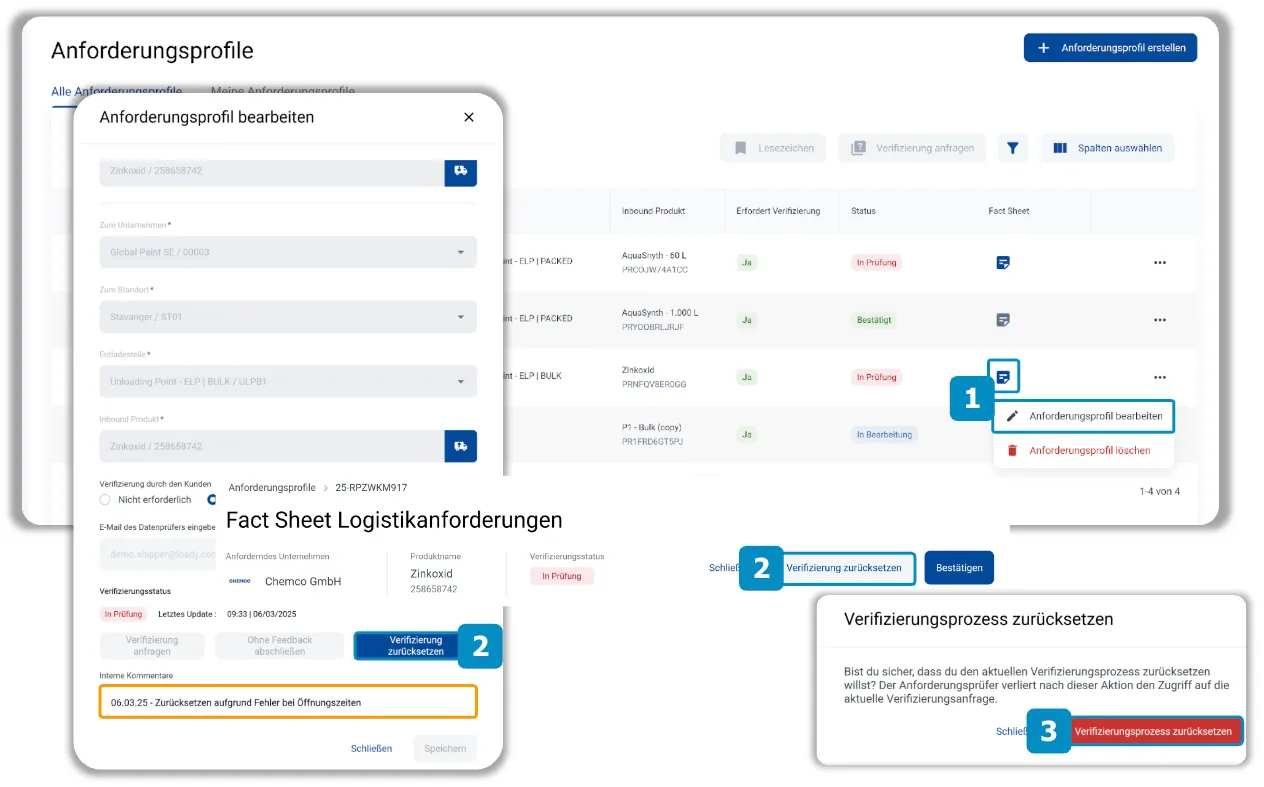
- Klicke auf Anforderungsprofil bearbeiten oder auf das Fact Sheet Symbol
- Klicke auf Verifizierungsprozess zurücksetzen
- OPTIONAL: Ergänze einen internen Kommentar (nicht einsehbar für den Kunden)
- Klicke auf Verifizierung zurücksetzen
- Starte den Verifizierungsprozess neu
- HINWEIS: Wenn du die Daten vorab nicht in Loady übertragen hast, kannst du vor Neustart des Verifizierungsprozesses im Fact Sheet die Daten speichern, um möglichst wenig Aufwand bei der Datenprüfer:in zu erzeugen
E Sollte kein Feedback vonseiten der Datenprüfer:in eingehen, kann der Verifizierungsprozess ohne Feedback abgeschlossen werden
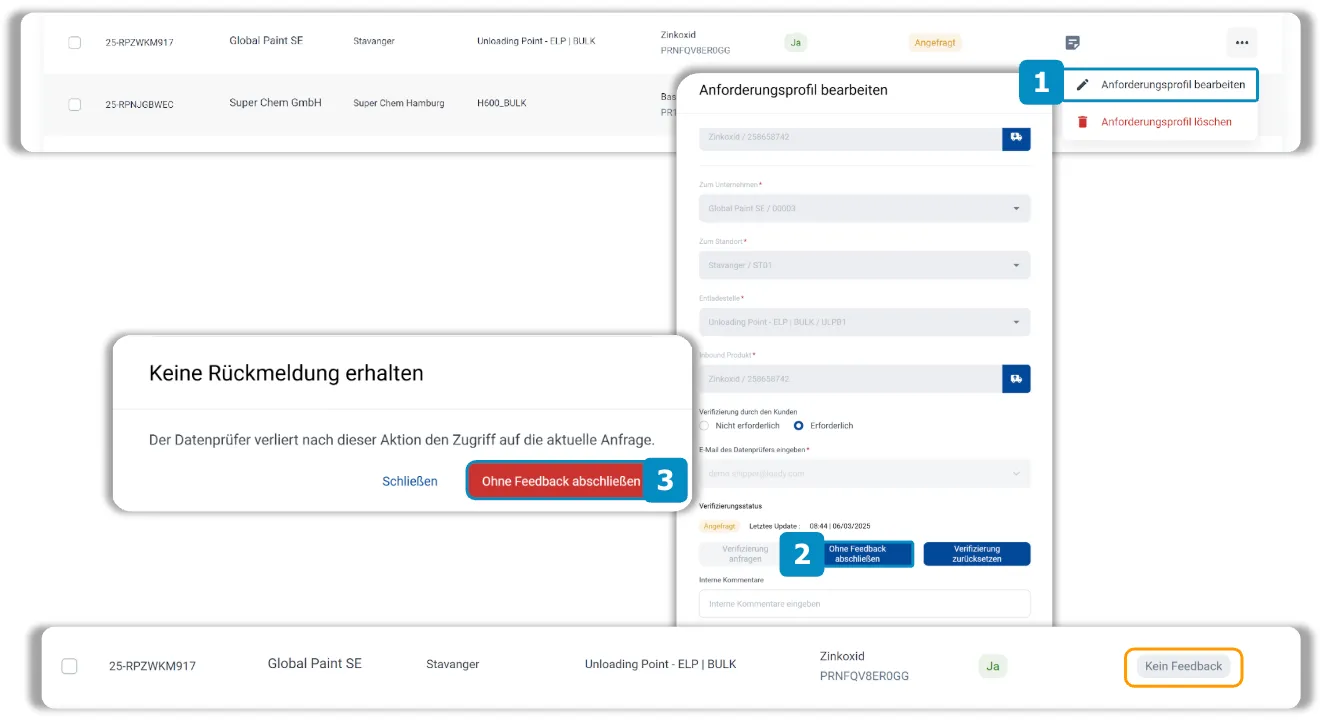
- Klicke auf Anforderungsprofil bearbeiten
- Klicke auf Ohne Feedback abschließen
- HINWEIS: Diese Aktion ist nur verfügbar, wenn die Verifizierungsanfrage die folgenden Status aufweist: Angefragt, In Bearbeitung
- Klicke im Popup auf Ohne Feedback abschließen
- HINWEIS: Das Anforderungsprofil erhält den Status Kein Feedback. Damit verliert die Datenprüfer:in Zugriff auf die Verifizierungsanfrage
- OPTIONAL: Setze den Verifizierungsprozess zurück und starte ihn neu
HINWEIS: Hat die Datenprüfer:in innerhalb von 2 Wochen nach Versand die Verifizierungsanfrage noch nicht angeklickt, wird einmalig eine automatisierte Erinnerungsmail versendet
E Verifizierungsanfragen können zusätzlich direkt über das Fact Sheet an Datenprüfer:innen gesendet werden
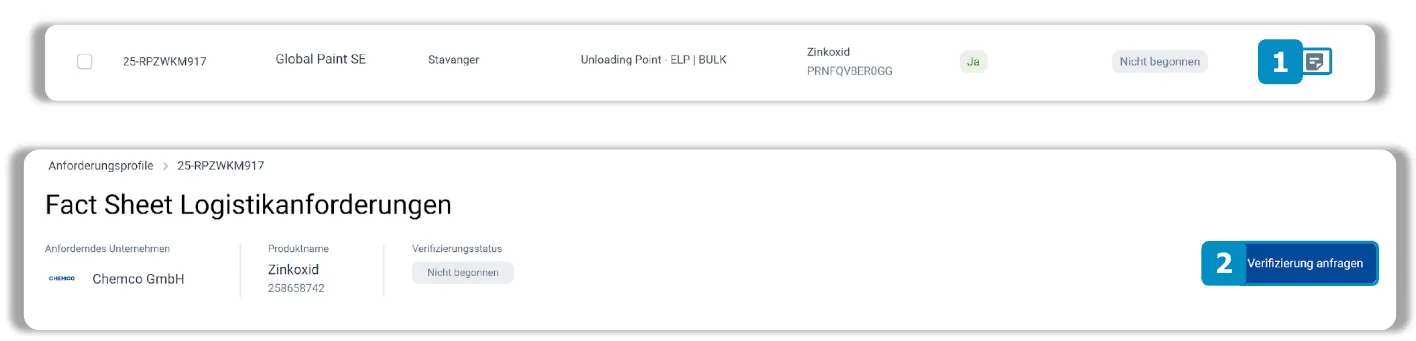
- Klicke auf das Fact Sheet Symbol
- Klicke auf Verifizierung anfragen
E Zur besseren Übersichtlichkeit kann diese Darstellung der Aktionen und den damit verbunden Statusänderungen herangezogen werden
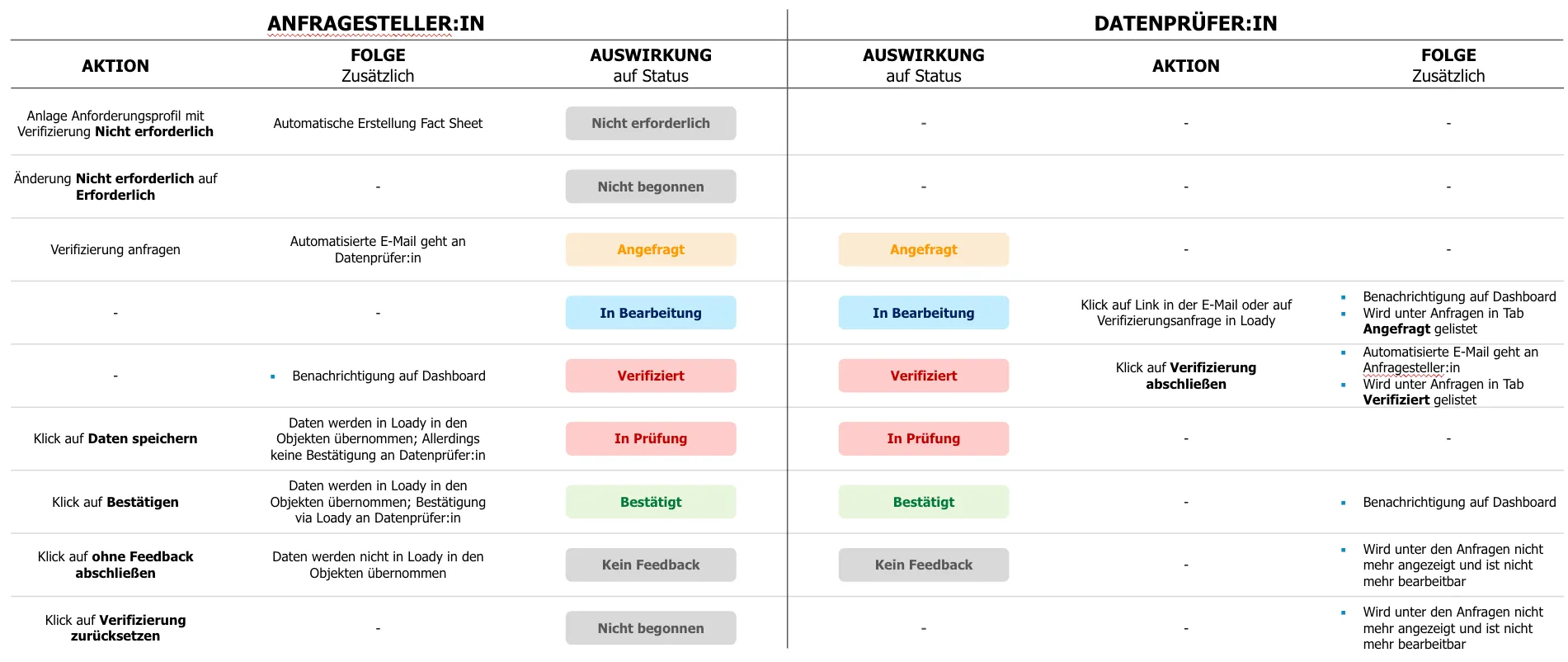
E Das Fact Sheet fasst alle Daten der einzelnen Objekte im Rahmen eines Anforderungsprofils übersichtlich zusammen
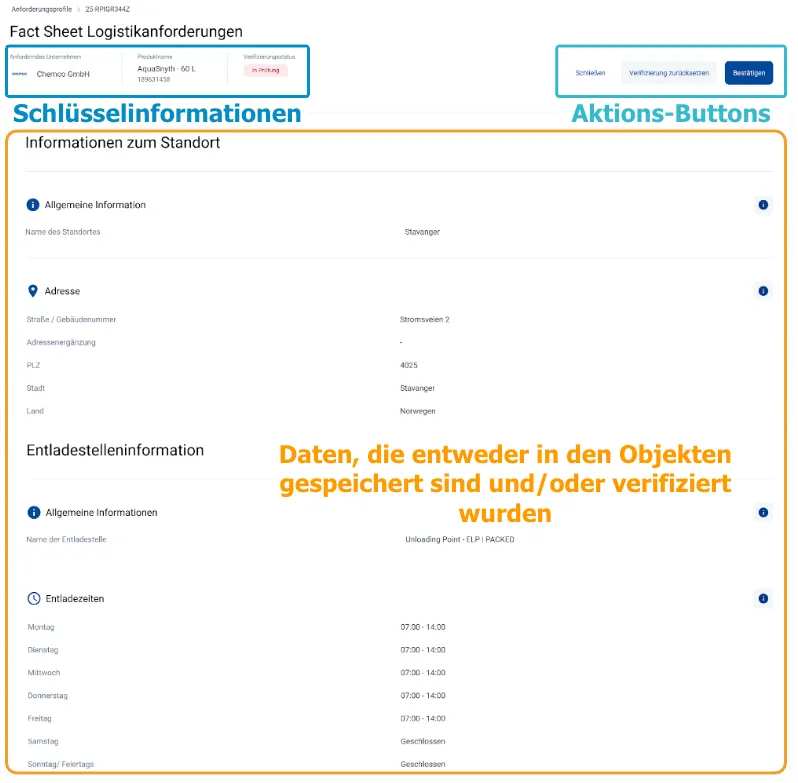
KEY FACTS
- Ein Fact Sheet wird automatisch mit der Anlage eines Anforderungsprofils erstellt
- Es enthält alle Daten, die bis zu diesem Zeitpunkt in Loady in den einzelnen Objekten gepflegt worden sind
- Im Fact Sheet werden nur diejenigen Submodule angezeigt, die über die Konfiguration eingestellt sind
- Das Fact Sheet stellt eine strukturierte Übersicht aller Daten in den einzelnen Objekten dar, ohne dass die User in die einzelnen Objekte navigieren müssen; die Informationen werden alle untereinander in der folgenden Reihenfolge angezeigt: Standort, Entladestelle, Inbound Produkt
- Das Fact Sheet enthält nach einer abgeschlossenen Verifizierungsanfrage immer die verifizierten Daten. Werden die Daten in den einzelnen Objekten angepasst, bleiben sie im Fact Sheet auf dem Stand der Verifizierung
- Über das Fact Sheet können folgende Aktionen ausgelöst werden:
- Anfragesteller:in
- Verifizierung anfragen
- Daten speichern
- Bestätigen
- Verifizierung zurücksetzen
- Datenprüfer:in
- Anfragesteller:in
- Bearbeiten
- Verifizierung abschließen
E Die im Fact Sheet angezeigten Daten können je nach Status des Verifizierungsprozesses von den Daten in Loady abweichen
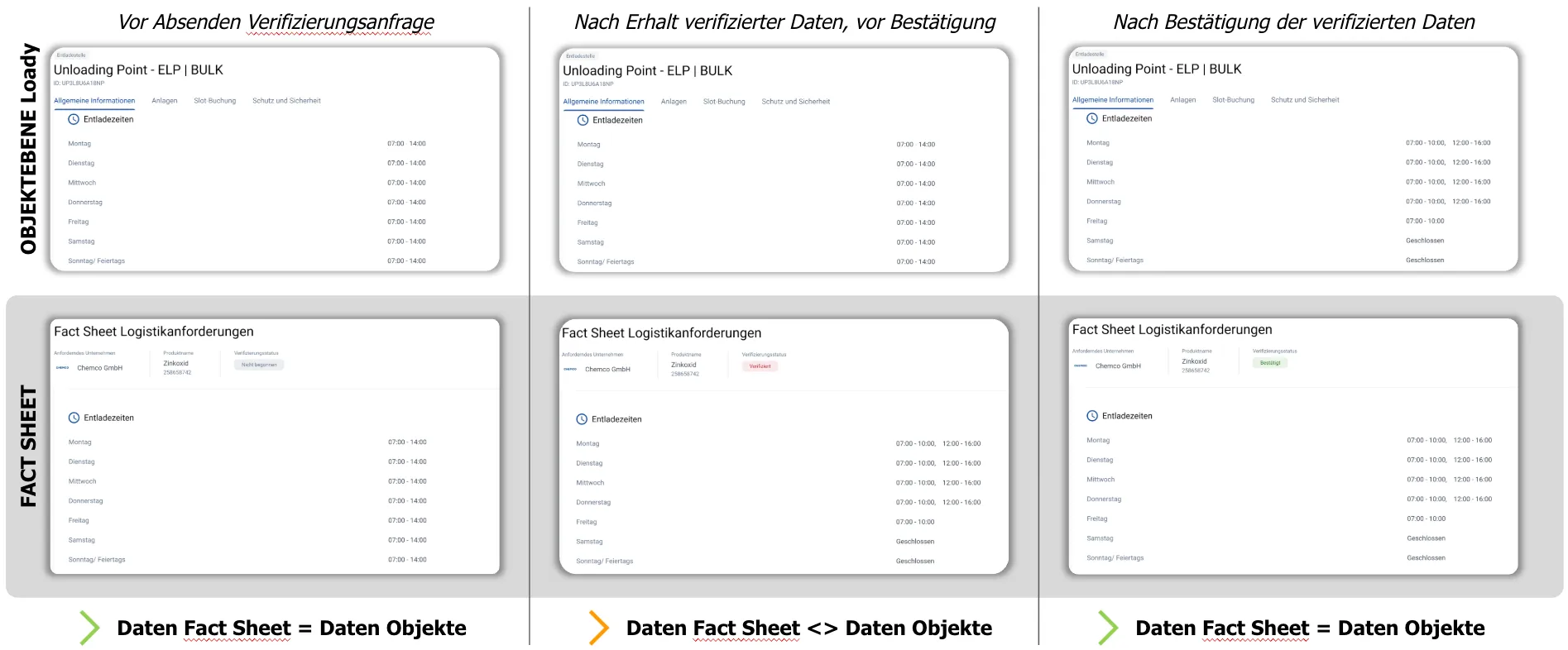
E Loady empfiehlt bei der Abfrage von Kundenanforderungen eine effiziente Konfiguration der Submodule auf Business Partner Ebene
INFO: Die bisherigen Erfahrungen zeigen, dass Business Partner Verifizierungsanfragen eher bearbeiten, wenn ihnen ein schlankes Format vorliegt. Deshalb sollte bei den abfragten Daten innerhalb des Fact Sheets so viele Daten wie nötig und so wenige wie möglich abgefragt werden.
Loady empfiehlt für die Unternehmenseinstellungen der Submodule auf Business Partner Ebene folgende Konfiguration:
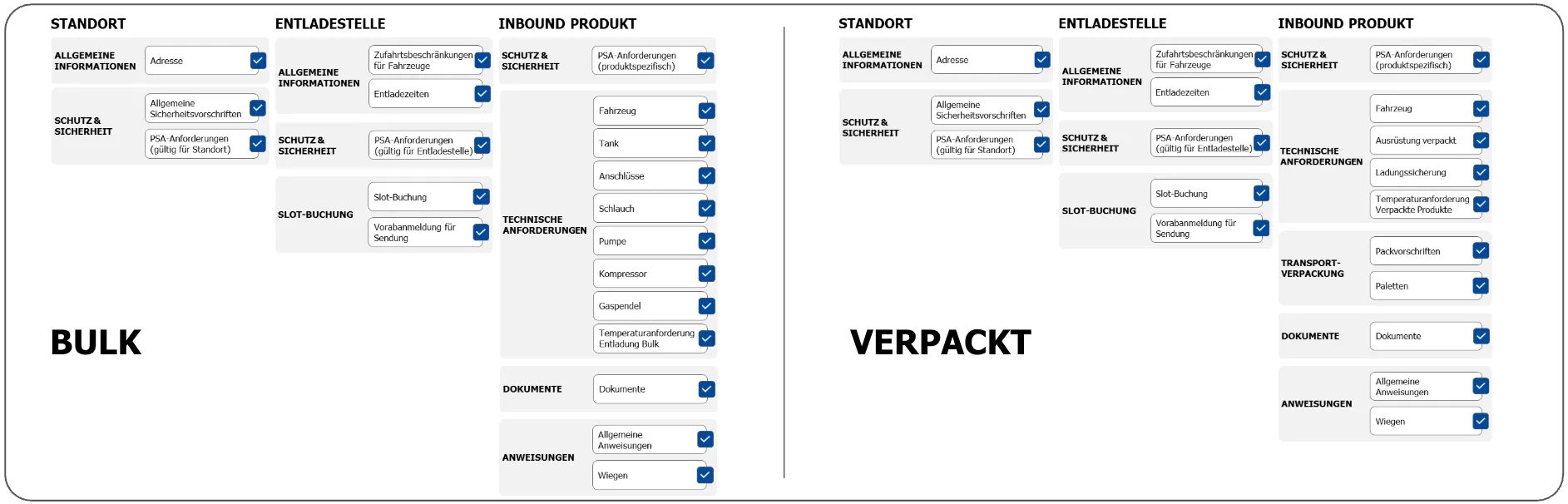
FAQ
- Ich muss bei jedem meiner Business Partner die gleichen Submodule ausblenden. Kann ich das zentral einstellen?
- Die Einstellung, welche Submodule als Standard bei jedem Business Partner eingestellt sind, kann von Administratoren angepasst werden. Wende dich hierzu an eine Benutzer:in mit der Rolle Administrator. Gegebenenfalls sind interne Abstimmungen notwendig
- Kann ich nach Erhalt von verifizierten Daten im direkten Vergleich sehen, was die Datenprüfer:in angepasst oder ergänzt hat?
- Direkt im Fact Sheet ist der Vergleich der Daten aktuell noch nicht möglich. Dies ist als weiterer Entwicklungsschritt der Funktionalität vorgesehen und auf der Loady-Roadmap eingeplant. Als vorübergehende Abhilfe kann parallel zum Fact Sheet in einem weiteren Browser Fenster Loady geöffnet werden und die relevante Information im jeweiligen Objekt mit denen des Fact Sheets verglichen werden
- Kann die Datenprüfer:in die Daten ohne Registrierung auf Loady verifizieren?
- Nein, um die Daten prüfen, anpassen und ergänzen zu können, müssen sich die Datenprüfer:innen registrieren und einen Loady-Account anlegen
- Kann ich einen Verlauf mit Timestamps der verschiedenen Schritte abrufen (Absenden Verifizierungsanfrage, Erhalt verifizierter Daten, Daten gespeichert, Daten bestätigt etc.)?
- Aktuell können verschiedene Timestamps im Kontext einer Verifizierungsanfrage eingesehen werden. Dabei ist auch die Benutzer:in, die eine Aktion durchgeführt hat, ersichtlich: Erstellungsdatum des Anforderungsprofils (Liste Anforderungsprofile), Letztes Update am Anforderungsprofils (Liste Anforderungsprofile), Datum der Verifizierung durch Datenprüfer:in (Fact Sheet)
- D.h. es gibt keine Übersicht aller Timestamps, dies ist als weiterer Entwicklungsschritt der Funktionalität vorgesehen und auf der Loady-Roadmap eingeplant. Zusätzlich zu den aktuell verfügbaren Timestamps können zur Dokumentation der Schritte die internen Kommentare genutzt werden


